Содержание:
Помимо стандартной процедуры покупки игр в Steam присутствует возможность вводить ключи от этих продуктов. Ключ представляет собой определенный набор символов, который является своеобразным подтверждением покупки игры и привязан только к одной игровой копии. Обычно ключи продаются на различных интернет-магазинах по продаже игр в цифровом формате. Его также можно найти в коробке с диском, если вы купили физическую копию игры на CD. Читайте далее, чтобы узнать, как активировать игровой код в Steam и что делать, если введенный вами ключ уже активирован.
Активация игрового ключа в Steam
Существует несколько причин, по которым люди предпочитают покупать ключи от игр в Steam на сторонних площадках по продаже цифровой продукции, а не в самом магазине. Как правило, это более выгодная цена за игру или покупка реального диска с ключом внутри. При первом таком приобретении игры многие не знают, что делать с ключом. На самом деле, это довольно легкая процедура, но при условии, что ключ действительно рабочий и с ним не наблюдается никаких проблем.
Если у вас еще нет ключа и вы не знаете, где его приобрести в интернете, советуем прочитать отдельную статью на эту тему по следующей ссылке.
Читайте также: Как купить игру в Steam
Хотим сразу же обратить внимание: иногда вы можете встречать уведомление о том, как будет происходить активация ключа. На скриншоте ниже видно, что сервис говорит о том, что произойдет скрытая активация ключа (будет использоваться гифт-ссылка) в течение 5 минут. Здесь вам не понадобится все то, что написано ниже — достаточно будет только выполнить вход в свой аккаунт после покупки.
Способ 1: Клиент Steam
Чаще всего юзеры желают выполнять активацию через запущенный на компьютере клиент, поэтому в первую очередь его и рассмотрим.
- Первым делом вам понадобится запустить настольный клиент сервиса. После этого откройте любое окно, например, с магазином или своим профилем, и в верхней части окна последовательно выберите «Игры» > «Активировать в Steam».
- Отобразится окно, объясняющее, как необходимо выполнять активацию продукта. Ничего интересного и полезного здесь нет, жмем «Далее».
- Перед каждой активацией ключа придется принимать соглашение подписчика. Можно прочитать или сразу же нажать «Соглашаюсь».
- Теперь впишите или вставьте скопированный ключ, который вам выдал сервис, где вы совершили онлайн-покупку, и кликните «Далее». Осуществлять ручной ввод нужно в соответствии с его изначальным видом, то есть с дефисами.
- При успешном добавлении игры в библиотеку появится уведомление «Активация завершена!». Осталось нажать «Готово».
- Стим сразу же предложит скачать и установить игру на компьютер. Вы можете настроить параметры загрузки или отменить ее, чтобы выполнить это в другое время.
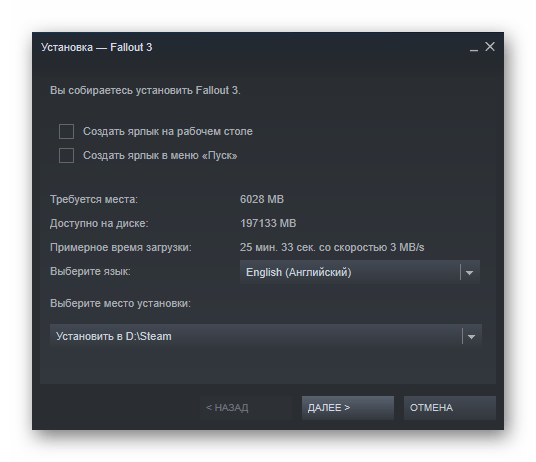
Однако бывают ситуации, когда цифровой ключ отказывается активироваться, сообщая об ошибке. В такой ситуации переходите к прочтению последней части этого материала.
Способ 2: Браузер
Когда у вас нет возможности активировать купленный ключ через клиент, но проверить его актуальность необходимо прямо сейчас, на помощь придет браузерная версия сервиса. Так как эта функция была введена относительно недавно, разработчики не сделали отдельный раздел для нее, поэтому придется переходить по прямой ссылке. Учитывайте, чтобы она открылась, вам необходимо заранее залогиниться на сайте.
Страница активации ключа игры в Steam
Введите или вставьте скопированный ключ, поставьте галочку о том, что принимаете лицензионное соглашение подписчика Steam и кликните на «Продолжить». В конце вы получите уведомление о статусе активации.
Активировать ключ через мобильное приложение пока что нельзя, но ничего не мешает вам перейти по ссылке выше через браузер смартфона или планшета, предварительно авторизовавшись на сайте, и проделать те же самые действия.
Что делать, если купленный ключ Steam уже активирован
Возникшая ситуация часто не означает ничего хорошего. Разберем порядок действий, которые нужно предпринимать в сложившейся ситуации.
- Сперва тщательно удостоверьтесь, что вы ввели ключ правильно. Перепроверьте введенные символы несколько раз.
- Посмотрите внимательно, от той ли игровой площадки вы купили ключ. Если он приобретался на сайте, посвященном только Steam, пропустите этот шаг, а вот сервисы типа Humble Bundle, G2A и другие продают ключи для разных площадок. По невнимательности вы могли приобрести ключ для игры, например, в Origin или Microsoft.
- Если вам дали ключ в подарок или вы нашли его выложенным на тематическом игровом сообществе, скорее всего, кто-то уже успел активировать этот ключ ранее. В такой ситуации будет высвечиваться ошибка «Цифровой ключ уже активирован».
- При покупке ключа на стороннем ресурсе обращаться следует именно туда, а именно к продавцу. Надежные и качественные сайты всегда имеют обратную связь с покупателями и готовы прийти на помощь в случае проблем с покупкой. Честные владельцы таких порталов обязательно пойдут навстречу и выдадут другой ключ, который будет рабочим. При покупке сайта на площадке типа G2A, где покупатель сам выбирает продавца, гарантом качества выступает сам сайт. Зачастую такие проблемы там решаются в пользу покупателя, так как каждый продавец имеет рейтинг и не захочет его потерять. Если продавец по каким-то причинам откажет в помощи или перестанет выходить на связь, всегда можно написать ему отрицательный комментарий и обратиться в поддержку самого сайта.
- Возникшую проблему с физическим диском, ключ от которого не подходит для активации игры, понадобится устранять так же — путем возврата покупки на обмен или выдачу денег.
Как вы видите, сам процесс активации ключа довольно простой и в большинстве случаев не вызывает никаких трудностей. Однако даже если провести активацию не удается, есть большой шанс того, что площадка или офлайн-магазин, где была совершена покупка, разрешит сложившуюся ситуацию в вашу пользу. При этом не стоит затягивать с обращением и злоупотреблять этой возможностью, пытаясь обмануть продавцов.
 lumpics.ru
lumpics.ru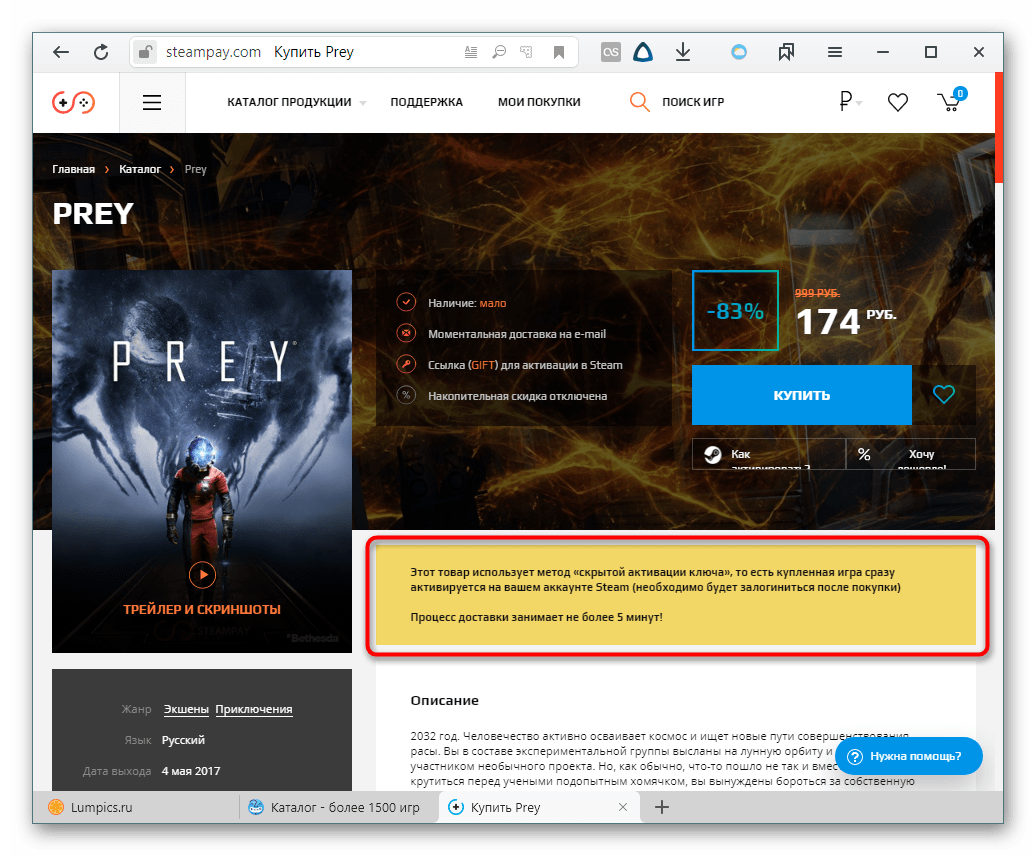
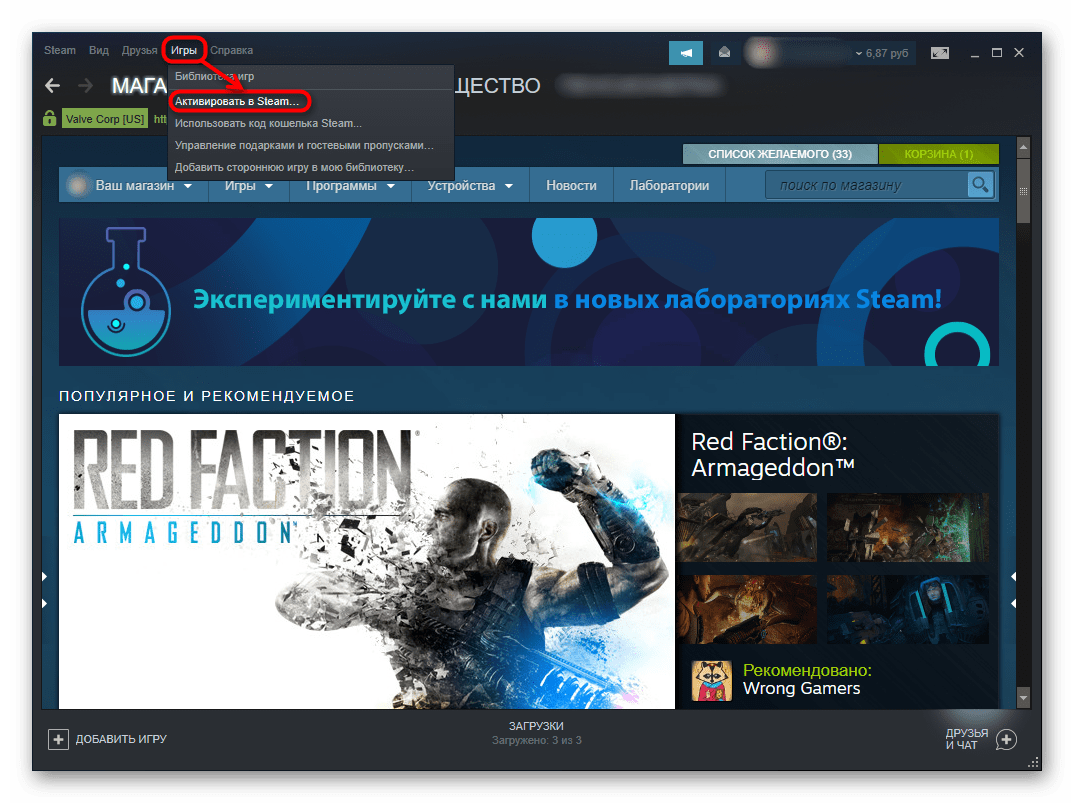
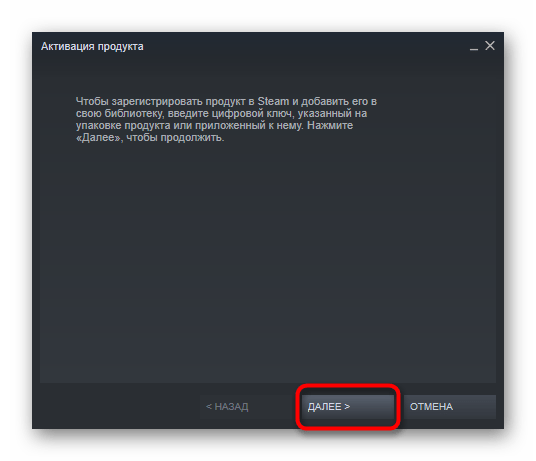
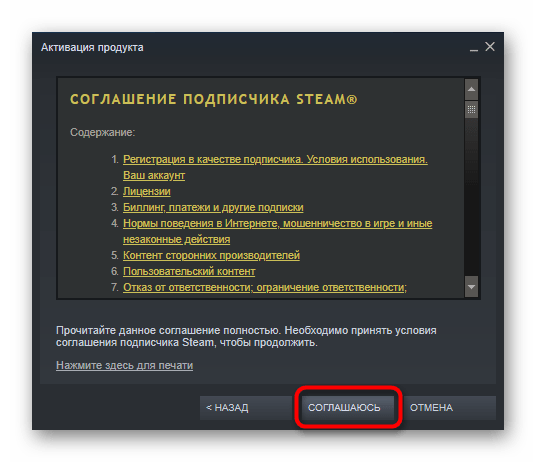
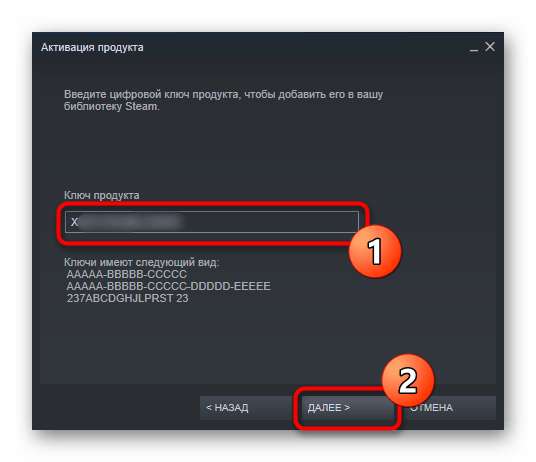
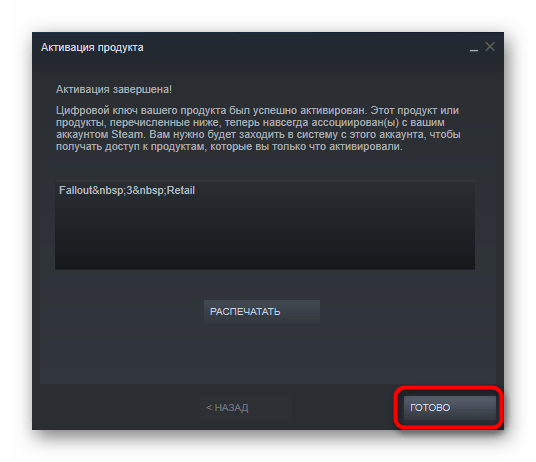
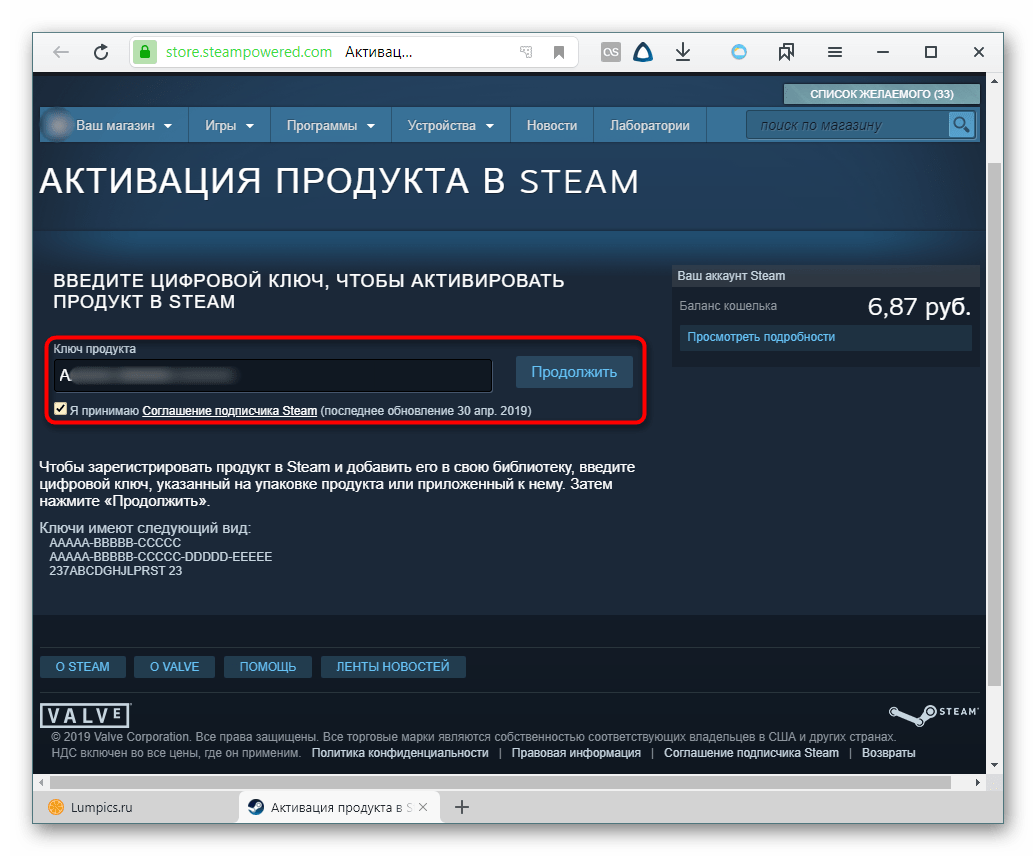
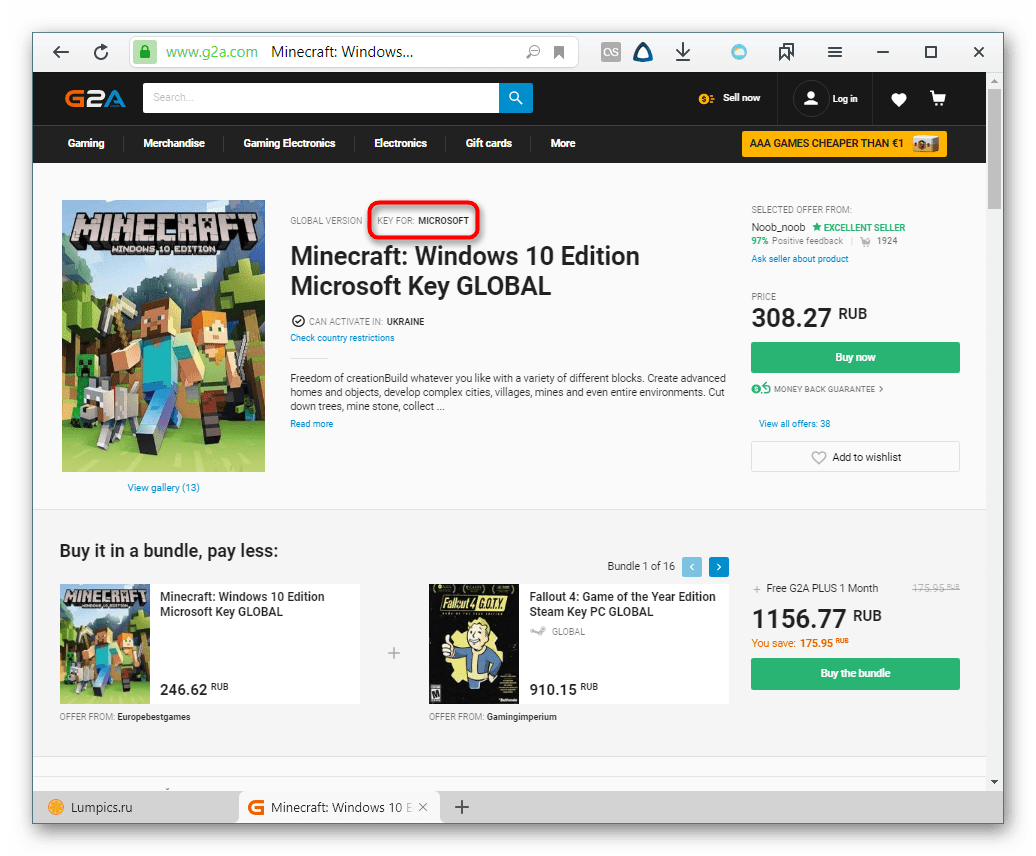













«Если ключ введен верно, то он активируется, а вам предложат добавить игру в библиотеку или положить в инвентарь Steam для дальнейшей активации» Нифига стим не предлогает добавить игру в инвентарь, сразу активирует в библиотеку, зря ключ перевел.
не помогло
Ваши ключ уже активировался ранее? Какое сообщение при попытке активации вы видите на экране?
Как активировать ключь в стиме в браузере?
Как октивировать ключ в стиме через браузер(в браузере)?
как активировать ключи в стим на windows 7?
Программа Steam одинакова как для Windows 7, так и для 10. Поэтому все ваши действия будут полностью совпадать с теми, которые описаны в статье.
Как восстановить ГТА 5, компьютер накрылся, винду переустановил, игра удалилась( ключ активации на диске есть, вожу его, пишет что неверно указан код. Спасибо за ответ!
Здравствуйте, ключ активации работает только 1 раз, игра должна быть в вашей «Библиотеке», откуда ее требуется скачать и установить повторно.
Спасибо за ответ! Но в библиотеке вообще нечего нет, там пусто( какие еще есть способы восстановить игру?
Найдите игру в магазине и перейдите на её страничку. Вместо кнопки «Купить» там должна быть кнопка «Играть».
как восстановить ключ от euro truck simulator 2 купленную в стиме?
Чем отличается добавить в библиотеке и положить в инвентарь .
Аноним, здравствуйте. В первом случае игра сразу добавится в вашу библиотеку. Вы сможете загрузить ее на компьютер и играть. Если вы положите ее в инвентарь, тогда она будет там находиться до тех пор, пока вы ее на активируете. Кроме того, из инвентаря вы сможете ее продать либо же передать другому пользователю Steam.
Ответьте уже про браузер!
Не у всех есть желание ставить клиент.
где взять ключь стима
сергей, здравствуйте. Если игра уже установлена у Вас в Стиме, то ее ключ можно узнать в «Библиотеке» — выбираете нужную игру в списке, в расположенном справа от основного описания блоке «Ссылки» находите пункт «Цифровой ключ» и нажимаете на него. Если же Вас интересует в целом где можно взять ключ от какой-то игры, ответ один — купить на сайте/сайтах, который занимается продажей таковых, по полной цене или со скидкой, это уже другой вопрос. Рекомендую обратить внимание на Humble Bundle и ему подобные.
немагу найти ключь в своей библетеке
привет я случайно не сохранил код активаций что делать игру купил не октивирывал
Здравствуйте, приобретайте новый ключ активации. Либо ищите купленный, обращайтесь в техподдержку сайта, где купили. Никаких других вариантов тут нет.
у меня все подругому ничего нипонимаю а в стиме пишат на англиском а у меня стим на русскам